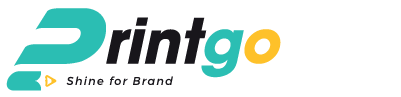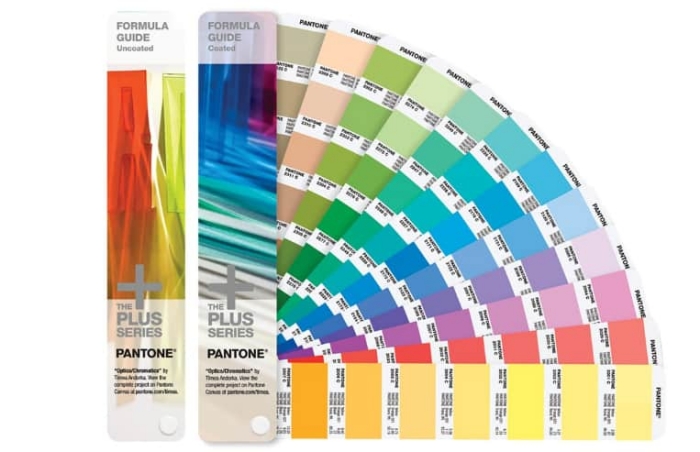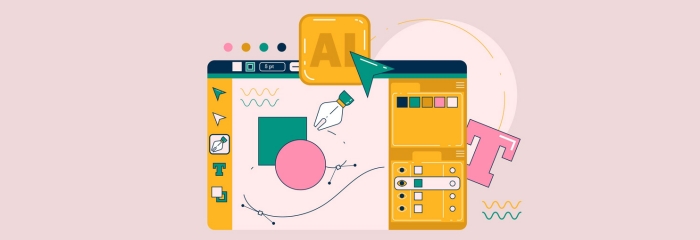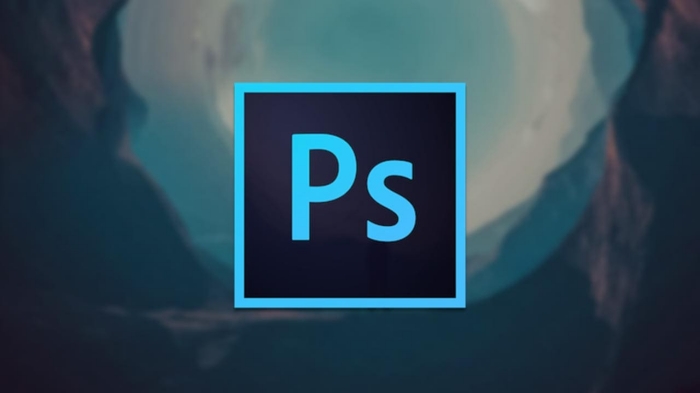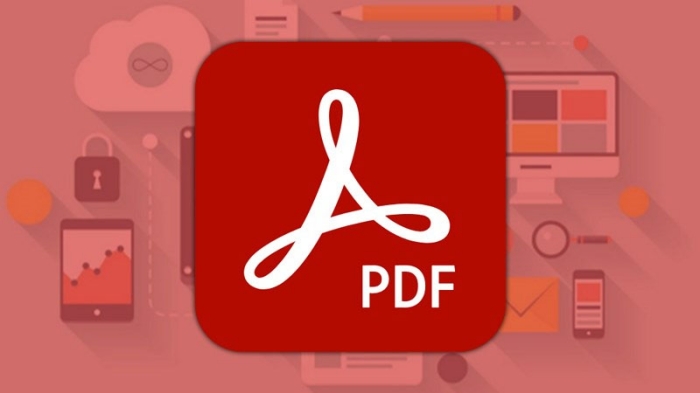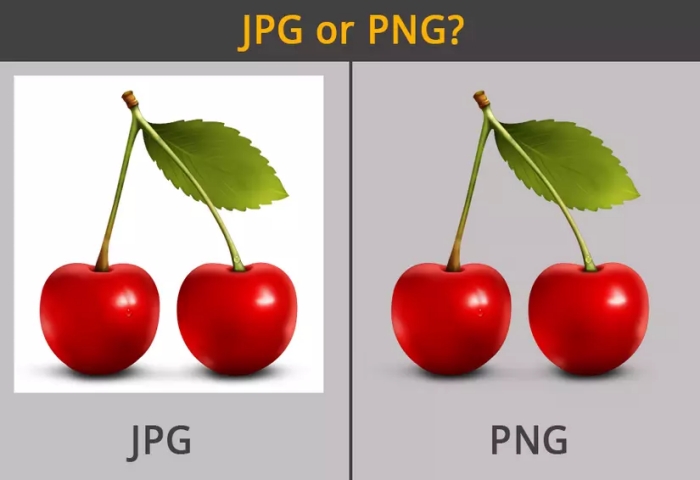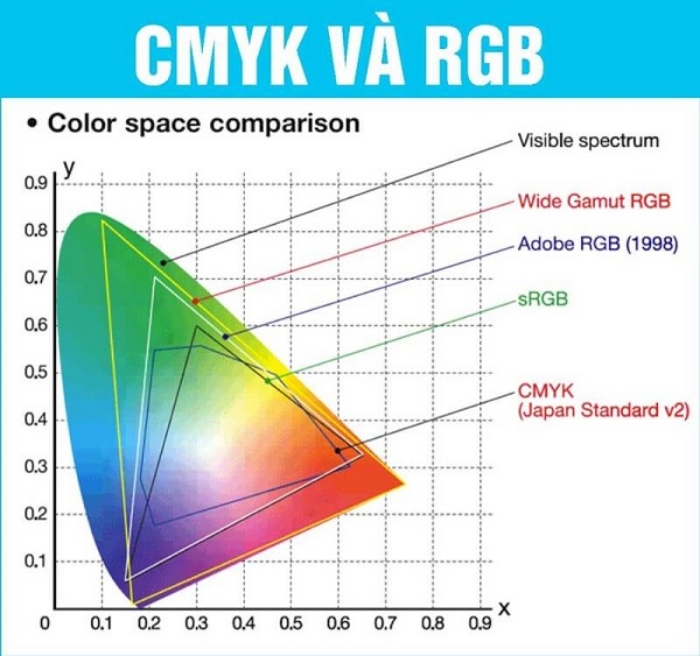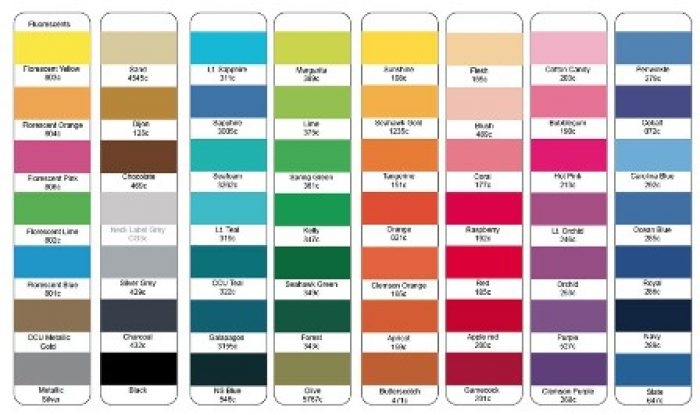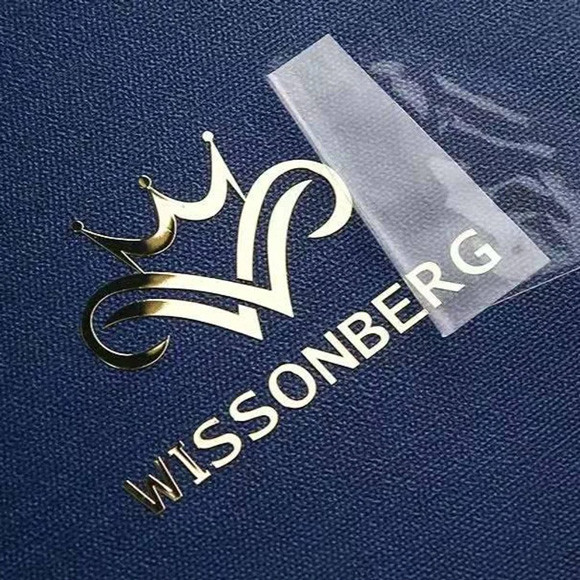Cách Tạo Màu Gradient Trong Suốt Trên Canva Siêu Độc Đáo
Bạn đã bao giờ tự hỏi làm thế nào để tạo ra hiệu ứng màu gradient trong suốt trên Canva mà vẫn giữ được nét độc đáo cho thiết kế của mình chưa? Trong thời đại số hóa hiện nay, Canva đã trở thành công cụ thiết kế đồ họa phổ biến và tiện lợi nhất, từ người không biết gì về thiết kế cho tới các chuyên gia. Hãy cùng khám phá cách khai thác tối đa tính năng và tạo ra những thiết kế bắt mắt cùng với màu gradient trong suốt.
Tại sao bạn nên sử dụng gradient trong suốt?
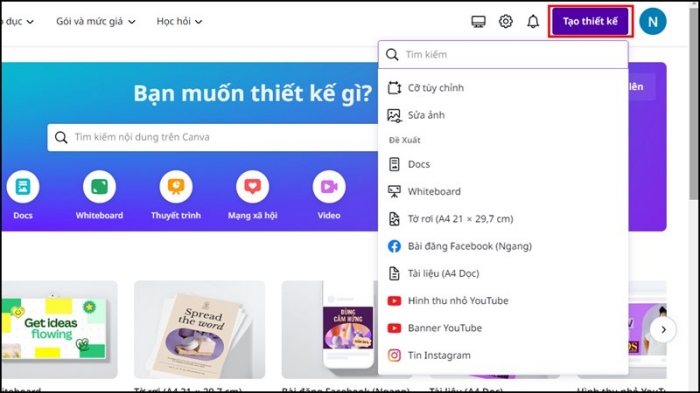
Gradient không chỉ giúp tạo chiều sâu và sự hấp dẫn cho thiết kế mà còn mang lại sự tinh tế và chuyên nghiệp. Các bộ gradient trong suốt có thể làm nổi bật chi tiết đáng chú ý, tạo cảm giác nhẹ nhàng và dễ chịu cho người xem. Việc kết hợp gradient trong thiết kế của bạn sẽ đảm bảo rằng bạn truyền tải được thông điệp thật hiệu quả.
Hướng dẫn chi tiết cách tạo màu gradient trong suốt
Bước 1: Truy cập Canva và chọn nền tảng thiết kế
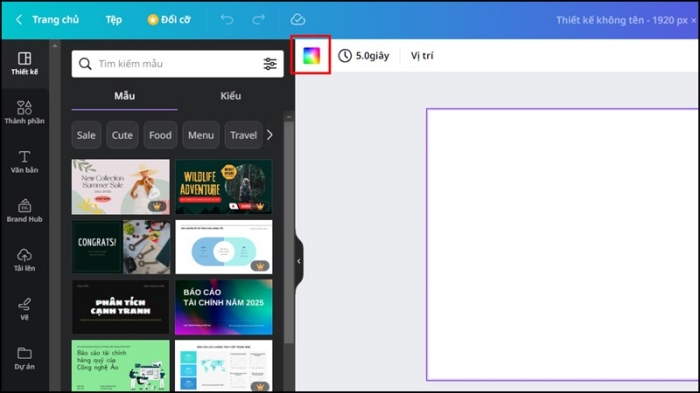
Đầu tiên, bạn cần truy cập vào Canva và đăng nhập vào tài khoản của mình. Nếu bạn chưa có tài khoản, đăng ký nhanh chóng với email của bạn. Sau đó, chọn một loại thiết kế mà bạn muốn tạo, ví dụ như bài đăng Instagram, áp phích, hoặc bản thuyết trình.
Bước 2: Thêm phần tử gradient vào thiết kế
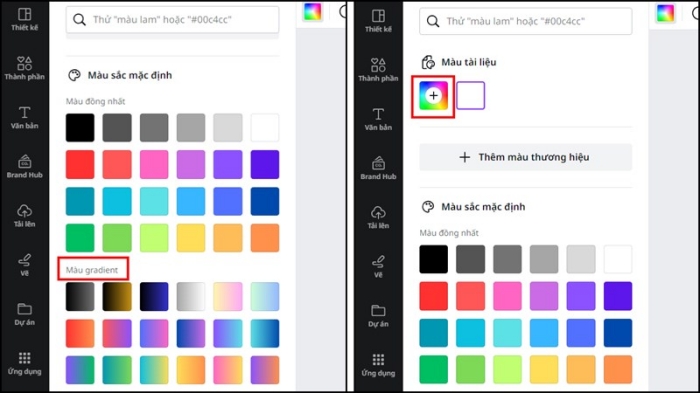
Sau khi chọn được nền thiết kế, truy cập vào phần “Elements” (Phần tử) ở thanh công cụ bên trái. Tìm kiếm “Gradient” trong thanh tìm kiếm. Canva cung cấp một loạt các lựa chọn gradient mà bạn có thể kéo và thả vào không gian làm việc của mình.
Bước 3: Điều chỉnh độ trong suốt của gradient
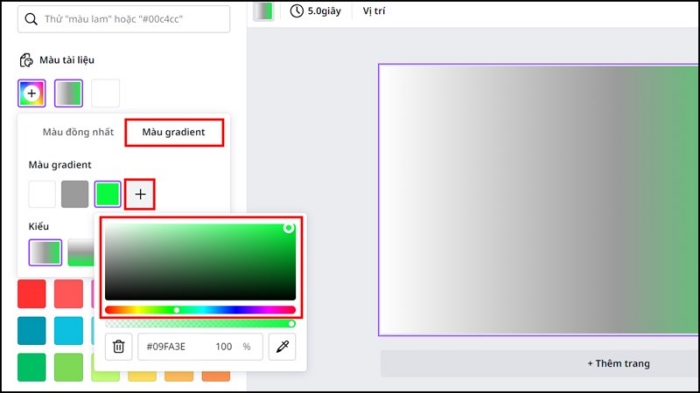
Sau khi đã thêm gradient vào thiết kế của bạn, điều chỉnh độ trong suốt bằng cách chọn gradient và nhấp vào biểu tượng “Transparency” (Độ trong suốt) trên thanh công cụ phía trên. Từ đây, bạn có thể trượt để tăng giảm độ trong suốt theo nhu cầu của bạn.
Bước 4: Tùy chỉnh màu sắc của gradient

Tiếp theo, tùy chỉnh màu sắc của gradient để phù hợp với thiết kế bằng cách nhấn vào gradient và chọn “Color” (Màu). Canva cho phép bạn lựa chọn màu sắc từ bảng màu có sẵn hoặc tự tạo bảng màu riêng để phù hợp với thương hiệu của mình.
Những lưu ý khi sử dụng gradient trong thiết kế
Gradient là yếu tố mang tính sáng tạo nhưng có thể gây rối mắt nếu không được sử dụng đúng cách. Dưới đây là một số lưu ý khi sử dụng gradient trong thiết kế:
- Đơn giản hóa: Tránh sử dụng quá nhiều màu sắc hoặc Gradient phức tạp có thể khiến thiết kế kém chuyên nghiệp.
- Đồng nhất: Đảm bảo rằng gradient hài hòa với toàn bộ màu sắc của thiết kế.
- Tinh tế: Sử dụng gradient trong suốt để tạo sự chuyển đổi mềm mại, nhằm tăng cường trải nghiệm thị giác.
Công cụ hỗ trợ tốt nhất cho thiết kế của bạn
Ứng dụng thành công gradient trong suốt sẽ giúp thiết kế của bạn nổi bật và cuốn hút hơn. Canva không chỉ mang đến sự dễ dàng trong thiết kế mà còn là công cụ lý tưởng cho những ai mong muốn đổi mới và sáng tạo. Hãy tận dụng tối ưu sự sáng tạo của bạn cùng Canva để truyền tải thông điệp một cách hiệu quả, tinh tế và chuyên nghiệp nhất.
Nếu bạn đang tìm kiếm một đơn vị chuyên nghiệp trong dịch vụ thiết kế, hãy ghé thăm Inhop – nơi cung cấp giải pháp thiết kế bao bì sáng tạo và đẳng cấp hàng đầu. Liên hệ ngay với chúng tôi qua số điện thoại 0976720671 để được tư vấn và hỗ trợ tốt nhất.